外网操作手册.docx
《外网操作手册.docx》由会员分享,可在线阅读,更多相关《外网操作手册.docx(45页珍藏版)》请在冰豆网上搜索。
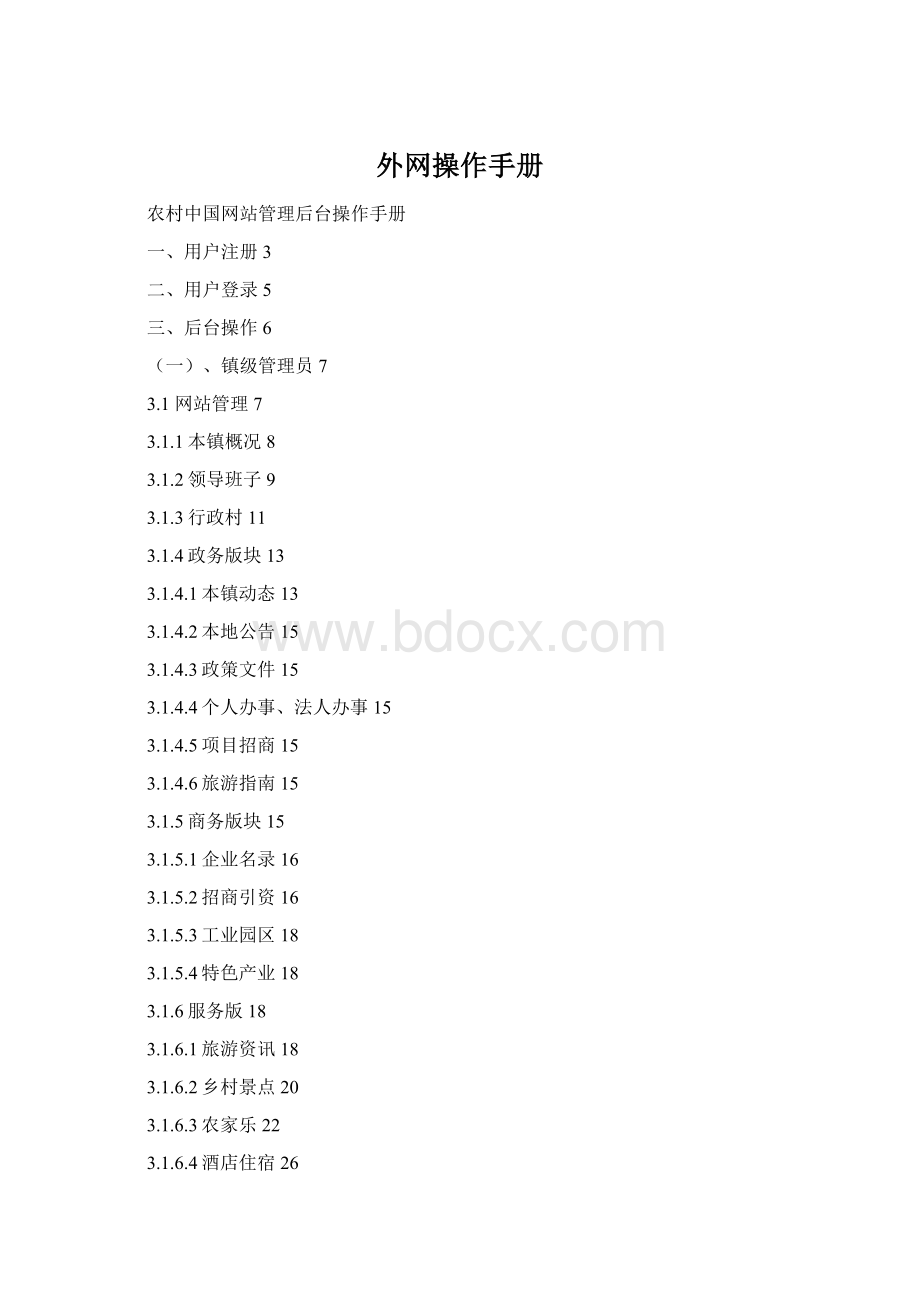
外网操作手册
农村中国网站管理后台操作手册
一、用户注册3
二、用户登录5
三、后台操作6
(一)、镇级管理员7
3.1网站管理7
3.1.1本镇概况8
3.1.2领导班子9
3.1.3行政村11
3.1.4政务版块13
3.1.4.1本镇动态13
3.1.4.2本地公告15
3.1.4.3政策文件15
3.1.4.4个人办事、法人办事15
3.1.4.5项目招商15
3.1.4.6旅游指南15
3.1.5商务版块15
3.1.5.1企业名录16
3.1.5.2招商引资16
3.1.5.3工业园区18
3.1.5.4特色产业18
3.1.6服务版18
3.1.6.1旅游资讯18
3.1.6.2乡村景点20
3.1.6.3农家乐22
3.1.6.4酒店住宿26
3.1.6.5民俗民风26
3.1.6.6乡土特产27
3.1.6.7休闲娱乐27
3.1.6.8旅游线路27
3.1.6.9便民服务27
3.2系统管理27
3.2.1地图标注28
3.2.2标签设置28
3.3用户管理29
3.4会员中心31
3.4.1资料修改31
3.4.2密码修改31
(二)、普通会员32
4.1信息发布32
4.1.1旅游资讯32
4.1.2乡村景点32
4.1.3农家乐32
4.1.4酒店住宿32
4.1.5民俗民风32
4.1.6乡土特产32
4.2会员中心32
(三)、企业会员33
附件33
(一)排序说明:
33
(二)编辑器使用33
(三)、地图标注34
备注:
可以按住“Ctrl”键,然后点击要查看的栏目,即可实现跳转
农村中国网站管理后台操作手册
农村中国网站管理后台,可以实现对各乡镇网站进行比较智能的控制。
在用户管理权限方面分为了:
省级管理员、市级管理员、区(县)级管理员、镇级管理员、镇级分管理员、镇级分栏目管理员、村级管理员、普通会员和企业会员等9种权限。
上级用户可以实现对下级用户进行管理和权限开放。
不同用户具有不同的权限,敬请保管好用户密码。
一、用户注册
用户可以通过农村中国总站()(图1)、镇网上方()(图2),或者直接通过农村中国——会员登录网站()(图3)等进行注册。
点击进行注册
图1、农村中国首页
点击进行注册
图2、镇网
点击进行注册
图3、农村中国——会员登录网站
只有选择了正确的地区,信息才可以在所在镇网中显示
图4、注册页面
注册时要正确选择是“普通会员”还是“企业会员”,不同会员具有不同的管理后台,同时还要选取正确“地区”,这样发布的信息才能在相关镇网中显示。
二、用户登录
用户可以通过农村中国总站()首页左上角进行登录(图5),也可以镇网上方进行登录()(图6),或者直接通过农村中国—会员登录网站()进行登录(图7)。
点击进入登录页面
图5、农村中国首页
点击进入登录页面
图6、镇网
输入相应用户名和密码
图7、农村中国—会员登录网站
三、后台操作
后台首页主要分为上方导航、下左导航、下右主内容等三个个区块,分别以橙色、蓝色、红色边框区分。
在上方导航可以实现会员退出、查看网站首页、前进、后退等导航功能;下左导航是总栏目分类,不同权限用户的总栏目又有所不同;下右主内容区具有分栏目和主内容等,主要实现具体内容的管理。
(如图8).
下右主内容
下左导航
上方导航
图8、后台基本页面
(一)、镇级管理员
镇级管理员权限下具有栏目内容管理、站点管理、用户管理、会员中心管理等4个主栏目(如图9),具体来说,可以通过农村中国网站管理后台可以实现对本乡镇的政务、商务、服务的子栏目等进行信息发布、修改、删除等,也可以通过标签设置来实现对镇网页面版块进行调整,实现页面管理的人性化,同时也可以管理下级用户和对本用户资料进行管理。
主栏目
图9、镇管理员后台
3.1网站管理
点击“栏目内容管理”,即可在右下主内容区域中出现该栏目下的子栏目(如图10,红色标出),即可对政务、商务、服务等的内容管理和标签等设置。
栏目内容管理分为:
本镇概况
领导班子
行政村
政务版
商务版
服务版
标签设置
图10、栏目内容管理页面
3.1.1本镇概况
通过该栏目可以发布该地区的概况介绍及图片,可以起到很好的介绍本乡镇。
发布本镇概况信息
第一、点击站点目录下的王店概况栏目。
(如图11)
点击录入资料
图11、王店概况
第二、点击录入资料进入右下主内容页面。
(图12)
具体操作见附件
(二)编辑器使用
具体内容编辑
点击切换
图12、王店概况内容添加
第三、输入本镇概况信息,包括概况介绍、形象图片等等,然后点击确定即发布成功。
(注:
点击自动排版可以实现内容规则化排版,区分段落和首行缩进;点击切换到html编辑器可以实现图文直观排列及其他编辑功能,具体操作见附件
(二)编辑器使用)
修改本镇概况信息
第一、点击站点目录下的王店概况栏目。
(图13)
点击编辑资料,进入资料修改页
图13、王店概况资料修改
第二、点击编辑资料,进入主内容页面。
(图13)
第三、修改本镇概况信息,包括概况介绍、形象图片等等,然后点击确定,即修改成功。
(注:
点击自动排版可以实现内容规则化排版,区分段落和首行缩进;点击切换到html编辑器可以实现图文直观排列及其他编辑功能,具体操作见附件
(二)编辑器使用)
3.1.2领导班子
通过该栏目可以发布该地区的党政领导班子,为本镇的老百姓提供一个有事找领导的窗口。
发布领导班子信息
第一、点击站点目录下的领导班子栏目。
(如图14)
点击进入领导班子页面
添加
点击进行修改
图14、领导班子
第二、点击右边添加进入右下主内容页面。
(图15)
职位排序号越小,越显示前面
图15、领导班子信息添加
第三、输入相关领导班子信息,包括领导姓名、职位、职位排序(序号越小越显示在前面)、顶到简况、联系方式、职责、备注、照片等信息,然后点击确定即可。
(注:
点击自动排版可以实现内容规则化排版,区分段落和首行缩进;点击切换到html编辑器可以实现图文直观排列及其他编辑功能,具体操作见附件
(二)编辑器使用。
)
修改领导班子信息
第一、点击站点目录下的领导班子栏目。
(图14)
第二、点击需要修改的内容后边的修改,进入主内容页面。
(图15)
第三、修改相关领导班子信息,包括领导姓名、职位、职位排序(越小的序号越显示在前面)、顶到简况、联系方式、职责、备注等信息,然后点击确定,即修改成功。
(注:
点击自动排版可以实现内容规则化排版,区分段落和首行缩进;点击切换到html编辑器可以实现图文直观排列及其他编辑功能,具体操作见附件
(二)编辑器使用)
删除领导班子信息
第一、点击站点目录下的领导班子栏目。
(图16)
在要删除的领导班子后面打√,然后点击删除。
图16、领导班子列表页
第二、点击需要删除内容后边的删除,即可删除成功;或者在要删除的领导班子后面打√,然后点击删除。
3.1.3行政村
通过该栏目可以添加该乡镇所属行政村信息。
发布行政村信息
第一、点击站点目录下的行政村栏目。
(图17)
点击进行添加新行政村
图17、行政村列表
第二、点击右边添加进入右下主内容页面。
(下图18)
前台显示效果具体见图19、20
编号越小,越显示在前面,且要从大于200开始编号
图18、行政村内容添加
图19、行政村之单页面模板
图20、行政村之标准村页面
第三、输入行政村名、编号(编号越小,越在前面显示),选择页面风格(单页模板和标准村模板,具体效果见图19、20)等信息,点击确定,然后出现如下页面(图21)。
可点击浏览
图21、添加后提交页面
第四、点击查看内容列表,进入如下页面,然后添加相应行政村的村居介绍、领导班子、村居动态、村务公开、荣誉风采等信息。
(图22)
可以进行行政村相关资料的添加、修改、删除等操作。
图22、行政村列表列面
第五、输入相关信息,包括标题、内容、文章排序、封面图片、其他图片等等,然后点击确定即可。
(注:
点击自动排版可以实现内容规则化排版,区分段落和首行缩进;点击切换到html编辑器可以实现图文直观排列及其他编辑功能,具体操作见附件
(二)编辑器使用)
修改行政村信息
第一、点击站点目录下的行政村栏目。
(如图22)
第二、点击需要修改的行政村后面的相关栏目,对相关信息进行修改即可。
删除行政村信息
第一、点击站点目录下的行政村栏目。
(如图23)
1、先在要删除的行政村后面打√
2、然后点击删除
图23、行政村删除
第二、在要删除的行政村后面打钩,然后点击删除,即可删除成功。
3.1.4政务版块
政务版块下面又分为了本镇动态、本地公告、政策文件、个人办事、法人办事、项目招商、旅游指南等栏目。
(备注:
政务版下面的栏目依据不同镇有所不同,具体操作均类同)。
图24、政务版的子栏目
3.1.4.1本镇动态
主要用户发布本镇动态信息,让本镇人员及时了解本镇动态。
发布本镇动态
第一、点击站点目录下的“政务版”下面的本镇动态栏目。
(图25)
点击进行添加
图25、本镇动态列表页
第二、点击右边添加进入右下主内容页面。
(图26)
根据具体提示添加内容
图26、本镇动态内容页面
第三、输入本镇动态信息,包括标题、内容、来源、编辑、排序、封面图片、其他图片等,然后点击确定即可。
(注:
点击自动排版可以实现内容规则化排版,区分段落和首行缩进;点击切换到html编辑器可以实现图文直观排列及其他编辑功能,具体操作见附件
(二)编辑器使用)
修改本镇动态
第一、点击站点目录下的“政务版”下面的本镇动态栏目,如图25。
第二、点击需要修改的内容后边的修改,进入主内容页面,如图26。
第三、修改本镇动态信息,包括标题、内容、来源、编辑、排序、封面图片、其他图片等,然后点击确定,即修改成功。
(注:
点击自动排版可以实现内容规则化排版,区分段落和首行缩进;点击切换到html编辑器可以实现图文直观排列及其他编辑功能,具体操作见附件
(二)编辑器使用)
删除本镇动态
第一、点击站点目录下的“政务版”下面的本镇动态栏目,如图27。
先打√,后点删除
图27、删除本镇动态
第二、点击需要删除内容后边的删除,即可删除成功;如果要同时删除多个信息,则可以通过在相应内容后面打钩,然后点击删除。
3.1.4.2本地公告
发布当地的公告信息,能够使本镇居民及时了解。
说明:
具体操作同本镇动态(3.1.4.2)
3.1.4.3政策文件
主要用于政府来发布相关政策文件。
说明:
具体操作同本镇动态(3.1.4.2)
3.1.4.4个人办事、法人办事
主要用于发布本镇相关政府机关的主要职能、联系方式等重要信息,方便个人和法人选择正确时间、地点、步骤和机构等办理相关事务。
个人办事、法人办事
说明:
具体操作同本镇动态(3.1.4.2)
3.1.4.5项目招商
可用于乡镇、政府等项目投标和招商项目发布,加大宣传途径,让跟多人了解项目,也同时为政府提供了招标商可供选择。
说明:
具体操作同本镇动态(3.1.4.2)
3.1.4.6旅游指南
为来本乡镇旅游的旅客提供旅游指导,为他们介绍本地的特色景点。
说明:
具体操作同本镇动态(3.1.4.2)
3.1.5商务版块
商务版块下面又分为了企业名录、招商引资、工业园区、特色产业等栏目(图28)。
(备注:
商务版下面的栏目依据不同镇有所不同,具体操作均类同)。
图28、商务版子栏目
3.1.5.1企业名录
企业名录用于汇总该镇所具有企业信息,可以让管理员对加入本镇企业进行查看、更新、删除等管理,保证企业的信誉度。
3、
不符合的信息进行删除
1、
更新资料
2、
旺铺查看
图29、企业名录
具体操作步骤:
第一、先点击企业后面的更新资料
第二、点击旺铺查看,更具企业信息,可以了解该企业是否属于该镇,信息时候齐全。
第三、对于不符合的企业则进行删除。
3.1.5.2招商引资
通过该栏目可以发布该地区的招商项目、招商政策等信息,可以带动当地经济发展。
发布招商引资信息
第一、点击站点目录下的“商务版”下面的招商引资栏目,如图30。
招商引资内容修改
图30、招商引资
第二、点击右边添加进入右下主内容页面,如图31。
具体编辑器操作见附件
(二)编辑器使用
根据提示添加相关内容
图31、招商引资内容添加
第三、输入相关招商引资信息,包括标题、内容、文章排序、封面图片、其他图片等等,(注:
点击自动排版可以实现内容规则化排版,区分段落和首行缩进;点击切换到html编辑器可以实现图文直观排列及其他编辑功能,具体操作见附件
(二)编辑器使用)然后点击确定即可。
修改招商引资信息
第一、点击站点目录下的“商务版”下面的招商引资栏目,如图30。
第二、点击需要修改的内容后边的修改,进入主内容页面,如图31。
第三、修改相关招商引资信息,包括标题、内容、文章排序、封面图片、其他图片等,然后点击确定,即修改成功。
(注:
点击自动排版可以实现内容规则化排版,区分段落和首行缩进;点击切换到html编辑器可以实现图文直观排列及其他编辑功能,具体操作见附件
(二)编辑器使用)
删除招商项目信息
第一、点击站点目录下的“商务版”下面的招商引资栏目,如图30
第二、点击需要删除内容后边的删除,即可删除成功;如果要同时删除多个,可以在要删除的招商项目后面打勾,然后点击删除。
3.1.5.3工业园区
通过该栏目可以发布该地区的所具有的工业园区,可以在镇网上实现对工业园区的宣传推广,吸引企业来入驻。
说明:
具体操作同招商项目(3.1.5.2)
3.1.5.4特色产业
每个地区总有某几项比较有优势的产业,通过该版块发布信息,可以显示一个比较显眼的位置,来宣传当地产业,带动产业发展。
说明:
具体操作同招商项目(3.1.5.2)
3.1.6服务版
服务版块下面又分为了旅游资讯、乡村景点、农家乐、酒店住宿、民风民俗、乡土特产、休闲娱乐、旅游线路、便民信息等栏目。
(备注:
服务版下面的栏目依据不同镇有所不同,具体操作均类同)。
图32、服务版下的子栏目
3.1.6.1旅游资讯
旅游资讯用于发布当地的相关旅游信息。
发布旅游资讯信息
第一、点击站点目录下的“服务版”下面的旅游资讯栏目,如图33。
1、先选择要删除的旅游资讯
2、然后点击删除
图33、旅游资讯栏目
第二、点击右边添加进入右下主内容页面,如图34。
更具提示添加相关内容
具体编辑器操作见附件
(二)编辑器使用
图34、具体内容添加
第三、输入旅游资讯相关信息,包括标题、内容、来源、文章排序、封面图片、其他图片等等,然后点击确定即可。
(注:
点击自动排版可以实现内容规则化排版,区分段落和首行缩进;点击切换到html编辑器可以实现图文直观排列及其他编辑功能,具体操作见附件
(二)编辑器使用)
修改旅游资讯
第一、点击站点目录下的“服务版”下面的旅游资讯栏目,如图33。
第二、点击需要修改的内容后边的修改,进入主内容页面,如下图34。
第三、修改相关工业园区信息,包括标题、内容、来源、文章排序、封面图片、其他图片等等,然后点击确定,即修改成功。
(注:
点击自动排版可以实现内容规则化排版,区分段落和首行缩进;点击切换到html编辑器可以实现图文直观排列及其他编辑功能,具体操作见附件
(二)编辑器使用)
删除旅游资讯
第一、点击站点目录下的“服务版”下面的旅游资讯栏目,如图33。
第二、在要删除的旅游资讯后面打钩,然后点击删除,即可删除成功。
3.1.6.2乡村景点
乡村景点用于发布该乡镇所有的旅游景点,包括人文旅游、生态旅游等等,可以向外界介绍本镇的旅游景点,带动当地旅游业的发展。
注:
旅游景点下面可以有一系列的子栏目,具体操作均相同。
人文旅游
发布人文旅游
第一、点击站点目录下的“服务版”下面的乡村景点栏目里面的人文旅游,如图35。
1、先选择要删除的旅游资讯
2、然后点击删除
修改
图35、人文旅游列表
第二、点击右边添加进入右下主内容页面,如图36。
排序号越大,越排前面
具体地图标注见3.2.1地图标注
图36、人文旅游内容添加页面
第三、输入相关人文旅游信息,包括选择景点类型,其分为了自然风光、名胜古迹、海滨海岛等类型,输入标题、开放时间、门票价格、景点介绍、地图标注(3.2.1地图标注)、文章排序(序号越大越排前面)等一系列信息,同时根据具体情况,上传大小合适的封面图片和更多图片(景点形象图)等,(然后点击确定即可。
注:
点击自动排版可以实现内容规则化排版,区分段落和首行缩进;点击切换到html编辑器可以实现图文直观排列及其他编辑功能,具体操作见附件
(二)编辑器使用)
修改人文旅游
第一、点击站点目录下的“服务版”下面的乡村景点栏目里面的人文旅游,如图35。
第二、点击要修改的景点后边的修改,进入右下主内容的修改页面,如图36,
第三、对需要修改的信息进行修改,包括选择景点类型、标题、开放时间、门票价格、景点介绍、封面图片和更多图片等,然后点击确定即可。
(注:
点击自动排版可以实现内容规则化排版,区分段落和首行缩进;点击切换到html编辑器可以实现图文直观排列及其他编辑功能,具体操作见附件
(二)编辑器使用)
删除人文旅游
第一、点击站点目录下的“服务版”下面的乡村景点栏目里面的人文旅游,如图35。
第二、在要删除的景点后面打钩,然后点击删除,即可删除成功。
注:
旅游景点下面可以有一系列的子栏目,具体操作均相同。
3.1.6.3农家乐
农家乐主要用于发布当地的农家乐信息,在镇网上做到宣传作用,同时也让要到该镇旅游的驴友可以了解到该地旅游可以去哪里吃饭等。
注:
农家乐下面可以有一系列的子栏目,具体操作均相同。
发布农家乐
第一、点击站点目录下的“服务版”下面的农家乐栏目,如图37。
特色美食
可以通过相应栏目后面直接点击删除
也可以进行批量删除,操作:
1、先选择要删除的旅游资讯
2、然后点击删除
图37、农家乐列表页
第二、点击右边添加进入右下主内容页面,如下图38。
具体地图标注见3.2.1地图标注
农家乐模板如图39
农家乐模板新如图40
排序号越大,越排前面
图38、农家乐内容页
农家乐模板
农家乐模板新
图39、农家乐模板图40、农家乐模板新
第三、输入相关农家乐信息,包括选择农家乐类型,其分为了餐饮型、休闲型、观光型等,同时也需要选择农家乐模板,其中包括了农家乐模板(图39)和农家乐模板新(图40),同时输入标题、介绍、乘车线路、地图、联系电话、联系人、地址、文章排序(注:
排序号越大越排前面)等一系列信息,同时根据具体情况,上传大小合适的封面图片和更多图片(农家乐风貌)等,然后点击确定即可。
(注:
点击自动排版可以实现内容规则化排版,区分段落和首行缩进;点击切换到html编辑器可以实现图文直观排列及其他编辑功能,具体操作见附件
(二)编辑器使用)
第四、如果该农家乐有好的特色美食推荐,也可以通过点击农家乐后面的特色美食,如图37,出现如图页面,点击添加,进入页面如图41,添加相关内容,如美食名字、内容、图片等。
图41、农家乐美食佳肴列表页
根据提示输入相关内容
图42、农家乐美食佳肴内容页
第五、如果有用户通过农家乐页面发布了留言,农家乐管理员也可以通关该平台进行管理和回复(如图43),点击留言管理,进入留言管理页面,点击回复可以对网友留言进行回复。
点击进行留言回复
图43、农家乐留言列表
添加要回复的内容
图44、农家乐留言回复页面
修改农家乐
第一、点击站点目录下的“服务版”下面的农家乐,如图37
第二、点击要修改的农家乐后边的修改、特色美食等,进入右下主内容的修改页面,如图38。
第三、对需要修改的信息进行修改,包括选择农家乐类型、农家乐模板、标题、介绍、乘车线路、地图、联系电话、联系人、地址、图片、美食等,然后点击确定即可。
(注:
点击自动排版可以实现内容规则化排版,区分段落和首行缩进;点击切换到html编辑器可以实现图文直观排列及其他编辑功能,具体操作见附件
(二)编辑器使用)
删除农家乐
第一、点击站点目录下的“服务版”下面的农家乐,如图37
第二、点击要删除的农家乐后面的删除,或者在多个删除的农家乐后面打钩,点击删除,即可成功删除。
注:
农家乐下面可以有一系列的子栏目,具体操作均相同。
3.1.6.4酒店住宿
用于发布当地的酒店、旅馆等住宿信息,给驴友提供一个住宿选择的参考、预定等。
说明:
具体操作同农家乐(3.1.6.3)
3.1.6.5民俗民风
说明:
具体操作同旅游资讯(3.1.6.1)
3.1.6.6乡土特产
说明:
具体操作同旅游资讯(3.1.6.1)
3.1.6.7休闲娱乐
说明:
具体操作同旅游资讯(3.1.6.1)
3.1.6.8旅游线路
说明:
具体操作同旅游资讯(3.1.6.1)
3.1.6.9便民服务
说明:
具体操作同旅游资讯(3.1.6.1)
3.2系统管理
本栏目下具有站点管理栏目,通过该栏目可以实现对本站站点进行编辑,而镇管理员主要用到的则是地图标注和标签设置两个模块。
第一、点击“站点管理”,进入如下页面(图45)。
点击编辑站点
图45、站点管理
第二、点击编辑网站,既可以进入如下页面进行资料添加、修改,其主要运用于网站资料里面的地图标注和标签设置两块。
(图46)
地图标注
镇级管理员具有的权限
图46、站点管理内容页
3.2.1地图标注
第一、点击网站资料,出现如图46,点击标注位置,进入如下页面(图47)。
4、标注位置
3、点击在地图上标注位置
2、输入关键字
1、切换城市
图47、地图标注页
第二、先进行切换城市(图48),然后根据需求输入关键字,搜索到大概地点之后,点击最下面的“在地图上标注位置”,然后在地图上点击所要标注的位置,即可实现地图标注。
(图47)
图48、城市切换
3.2.2标签设置
3.3用户管理
该栏目可以实现镇级管理员分配相关权限给下级管理员,包括了镇级分栏目管理员、村级管理员、普通管理员、企业管理员等等。
同时也可以通过该栏目利用会员组、状态、会员名等条件实现账户的搜索。
用户添加
图49、用户列表页
添加用户
第一、点击用户管理,图上所标注位置进行注册,或者直接通过左边导航栏上,点击用户添加,既可以实现用户添加(如图49),进入到添加页面,如图50。
不同的会员具有不同的权限和后台。
图50、用户添加内容页
第二、根据提示输入用户名、密码、会员组、E-mail、地址等等信息,完成后点击添加,即注册成功。
(注:
不同会员具有不同的权限和后台,所以会员组需谨慎选择)
第三、对于镇级分管理员、镇级分栏目管理员、村级管理员可以实现赋予制定栏目的权限,而普通管理员和企业管理员的权限则为默认。
具体操作如下:
镇级分管理员、镇级分栏目管理员、村级管理员后台权限赋予
①、点击用户管理,进入用户账号列表(图51),然后点击站点权限,进入页面如图52,将该镇添加到已选列表中。
先进行站点